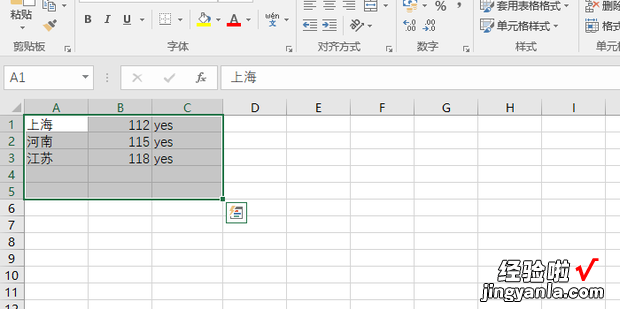excel怎么删除大量不需要的行的方法 , 一起来了解一下吧 。
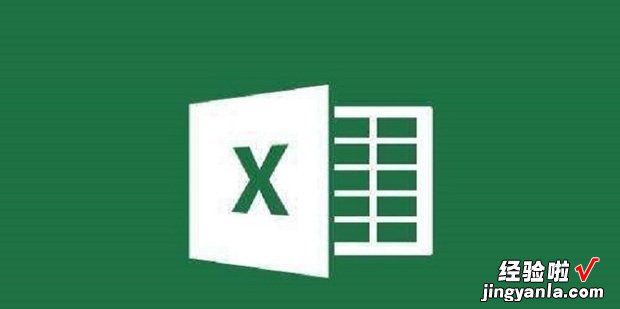
方法
首先打开excel 。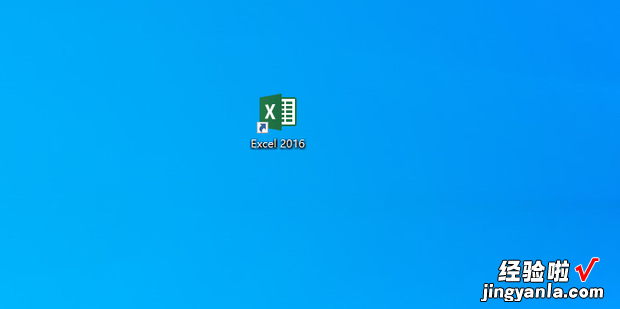
输入一些内容 。
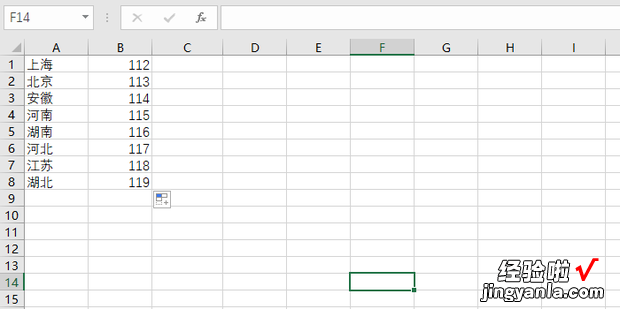
在C2单元格中输入= 。
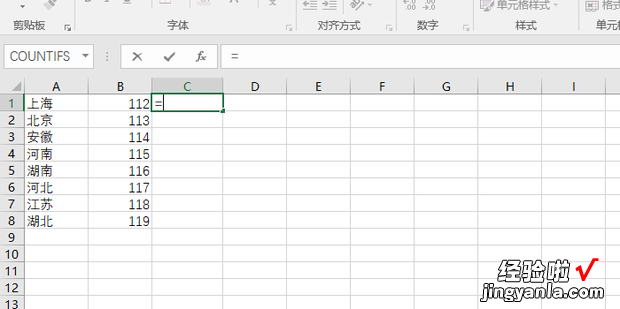
输入公式=IF(A1=”上海”,”yes”,IF(A1=”江苏”,”yes”来自,IF(A1=”河南”,”yes”,”no”))) 。
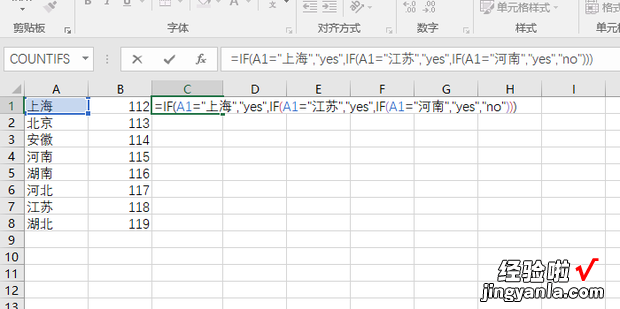
回车,效果如图所示 。
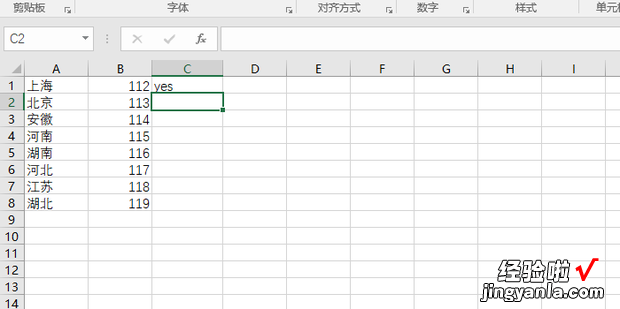
往下依次填充即可 。
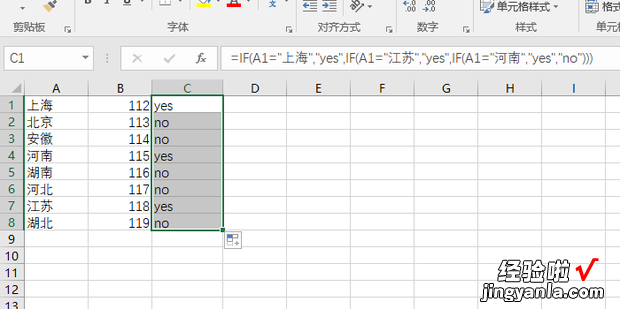
选中数据单元格 。
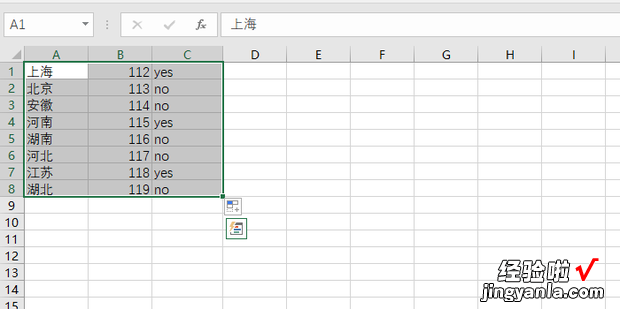
鼠标右键点击有王黄叫粮角设数排序-自定义排序 。
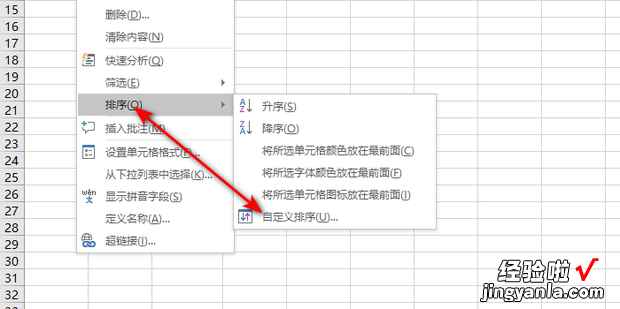
主要关键字选择列C,点击确定 。
【excel怎么删除大量不需要的行的方法,怎么删除excel重复的行】
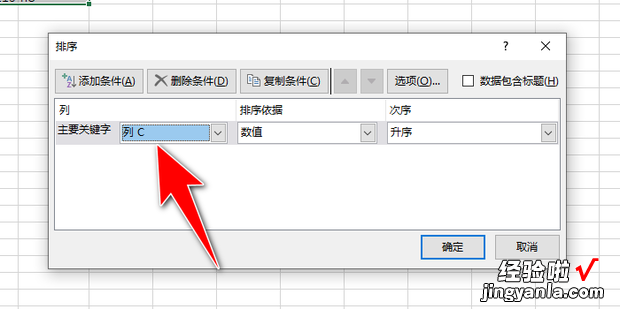
选中No的单元格 。
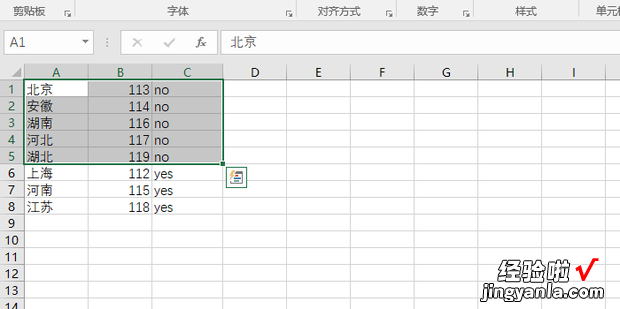
鼠标右键点击删除 。
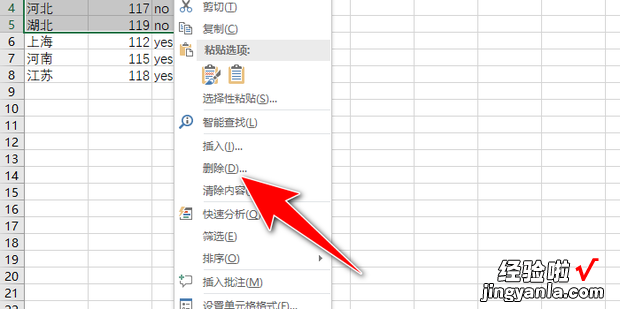
勾选整行,点击确定 。
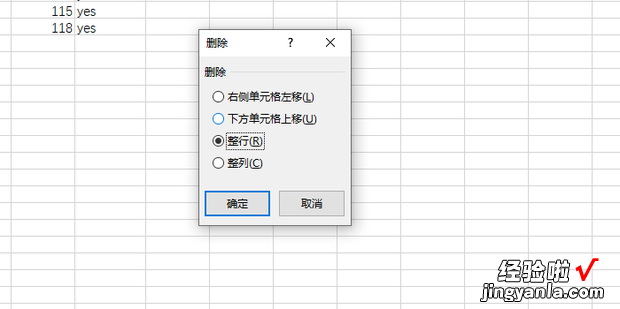
效果如图所示 。